Apple 的AirPods、AirPods Pro 和 AirPods Max 可用於任何和所有 Apple 設備,但您需要知道如何讓它們切換,以及如何讓它們停止切換。
AirPods 和iPhone配合得非常好,你可能會自動將它們視為一個裝置。但事實上,您的 AirPods 並沒有真正與特定的iPhone配對,因為它們更多地與手機和您的 Apple ID 配對。
如果您有一台Mac、一台iPad或一台Apple TV 4K連結到同一個 Apple ID,那麼這些相同的 AirPods 也已經有效地與這些裝置配對。 AirPods 可以輕鬆地與它們中的任何一個一起使用,並且您可以在它們之間輕鬆切換。
只是,有時事情可能有點太容易了。很容易發現自己很高興聽到 AirPods 播放 iPhone 上的音樂,但隨後會因為突然聽到 Mac 上正在播放的東西而感到困惑。
Apple TV 4K 的情況更糟,因為 Apple 似乎認為,一旦你用 AirPods 聽過機上盒,你就會一直想這樣做。提示那些發現電視在您將 AirPods 放在另一個房間後立即靜音的惱怒家庭。
儘管 Apple 盡最大努力讓所有這些“正常工作”,但您最好還是學習如何管理您的 AirPods 音源,這樣您就可以只聽到來自您想要的設備的音頻。
您可以按照 Apple 自己在 iPhone 上的螢幕提示進行指導,也可以按照本站 逐步教學進行操作。但簡而言之,目的是首先將它們連接到您的 iPhone,然後您將 AirPods 外殼放在它旁邊。
無論您擁有哪種 AirPods 型號,您都需要為 iPhone 開啟藍牙。如果您有 AirPods Max,請將它們從智慧型保護殼中取出,然後在 60 秒內將它們放在 iPhone 旁邊。
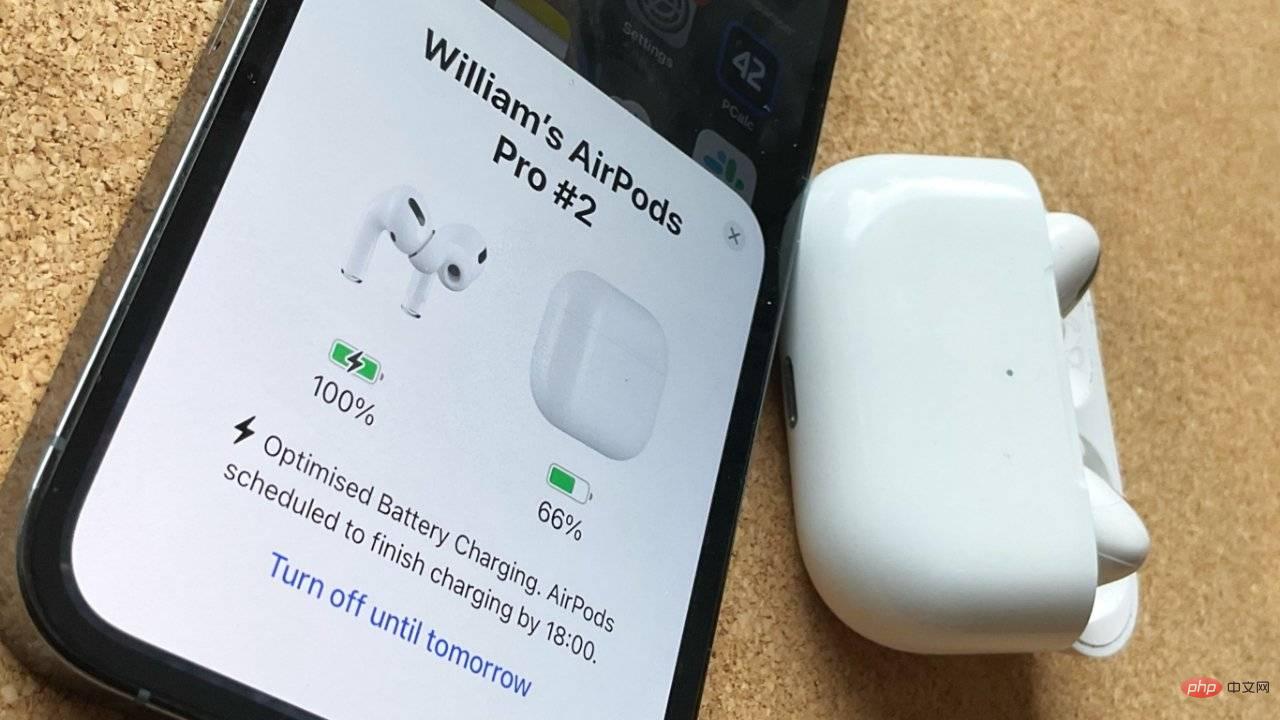
使用 AirPods 和AirPods Pro,您只需打開充電盒的蓋子。你不必把它們拿出來。
iPhone 將提示您完成剩下的幾個步驟,然後您就完成了。您的 AirPods 已連接到您的手機。
打開你的 Mac,把你的 AirPods 塞進耳朵裡,然後坐在你的辦公桌前。在大多數情況下,你的 Mac——如果它登入同一個 Apple ID——會發現 AirPods 就在附近。
通常,您的 Mac 會注意到,它會給您一個通知。
如果您樂於收聽 iPhone,您可以選擇忽略該通知,也可以按一下「連線」。如果你這樣做,你會立即開始收聽 Mac。
如果您沒有收到通知或錯過通知,您仍然可以連接 AirPods。透過系統偏好設定、藍牙或選單列選擇您的藍牙設置,AirPods 將在此處列出。
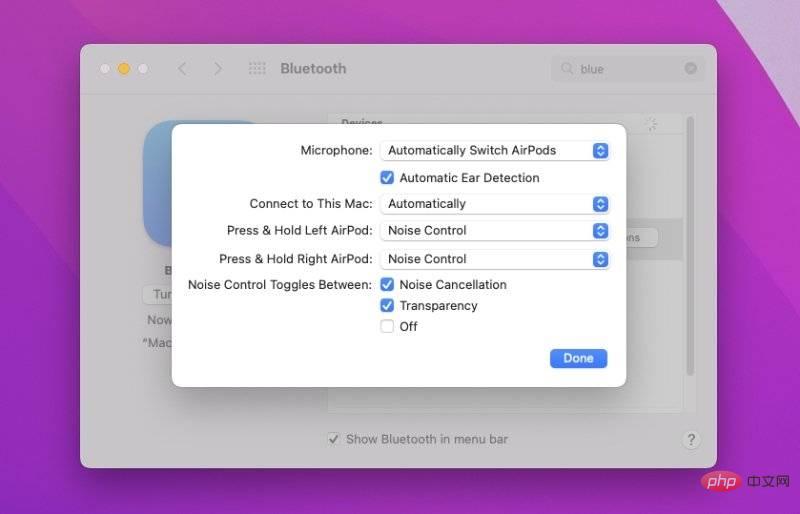 在Mac 上,在系統偏好設定中開啟藍牙,找到已連接的AirPods 並選擇是否自動連接
在Mac 上,在系統偏好設定中開啟藍牙,找到已連接的AirPods 並選擇是否自動連接這是自動連接的那些「正常工作」的Apple 想法之一,而且令人印象深刻,除非你不希望它工作。您現在可能正在 MacBook Pro 上打字,但您正在 iPhone 上收聽播客。
而且您只知道,如果音訊要從您手中奪走,它就會在播客變得很好的時候消失。
但是,如果您正在收聽 Mac 並且接到電話,音訊也會切換或切換到不同的裝置。在這種情況下,音訊只會切換,您的 AirPods 會完全適應通話。
這很令人印象深刻,而且非常方便。僅僅因為你走過你的 iPad 而切換並不多。
首先,您必須連接 AirPods。當它們連接到裝置並且您可以透過它們播放音樂時,您可以關閉自動切換。
在Mac 上:
該選項的措詞不明確,但這意味著AirPods 應該自動連接到Mac——如果那台特定的Mac 恰好是你使用它們的最後一台。如果你轉而去聽你的 iPhone,Mac 不會拿回對 AirPods 的控制權。
在 iOS 上,這是相同的過程,但步驟略有不同。
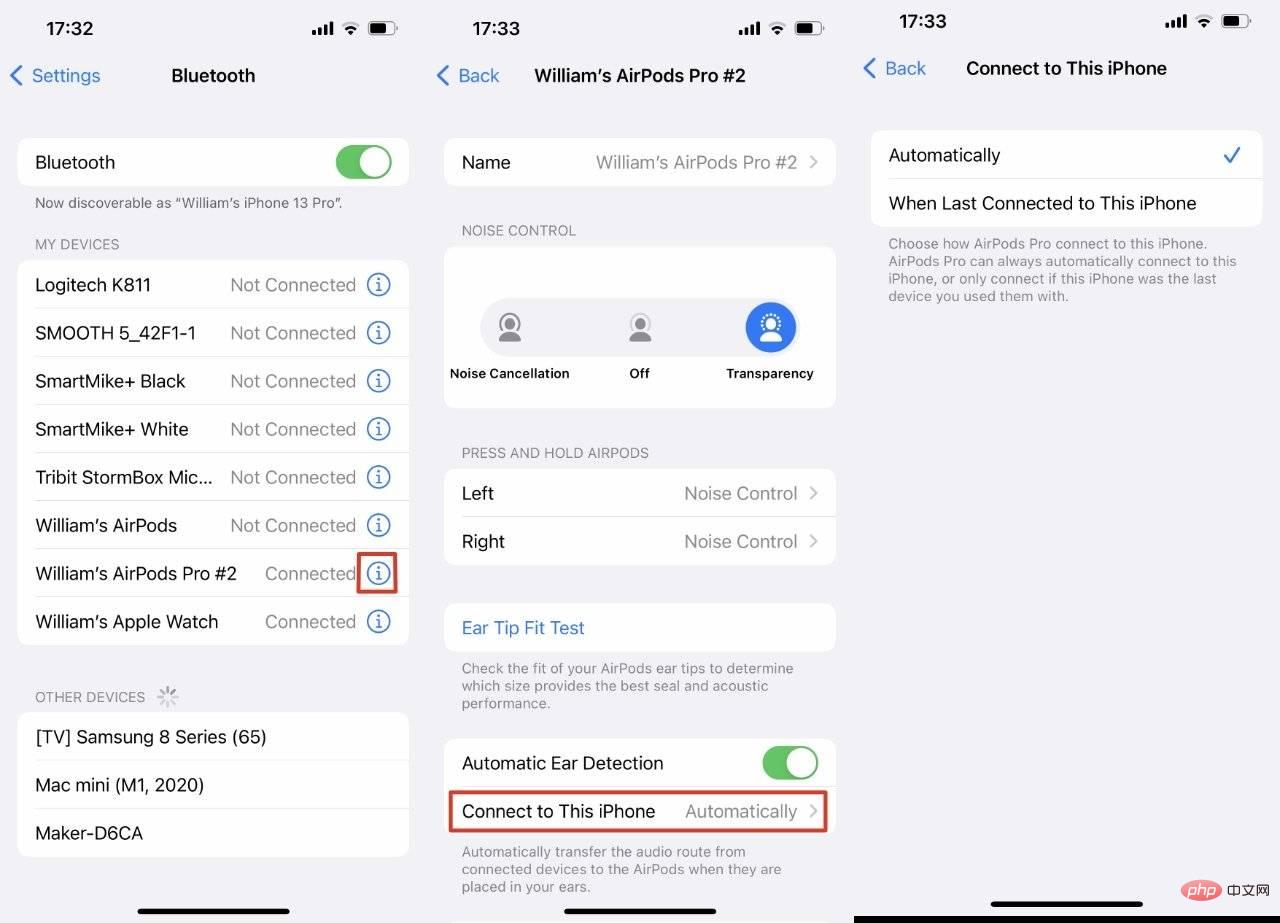 #在iOS 上,透過設定和藍牙來決定是否讓您的iPhone 始終自動控制AirPods
#在iOS 上,透過設定和藍牙來決定是否讓您的iPhone 始終自動控制AirPodsApple 真的很喜歡你擁有盡可能多的設備,為了幫助你,它提供了另一種在它們之間共享音樂的方式。與其使用任何自動智慧來嘗試確定您接下來是想聽 iPhone 還是 HomePod,這是您可以做出的有意識的選擇。
它被稱為 Handoff,實際上這個術語涵蓋了無數選項,您可以在其中使用 iPhone 做某事,然後使用另一台裝置。由於 Handoff,您可以在一台裝置上開始一項任務並在另一台裝置上完成它。
Handoff 的音訊功能在 iOS 14.4 中出現,預設情況下,它可以正常工作。開始在你的 iPhone 上播放一些音樂——使用 Apple 的音樂應用程式——然後大步走到你的HomePod mini。
將 iPhone 的頂部靠近 HomePod mini 的頂部。片刻之後,您在 iPhone 上收聽的內容現在將在 HomePod mini 上播放 - 並且從歌曲中的同一點開始播放。
如果這不起作用,可能是因為該功能已關閉。在iPhone 上,前往「設定」、 「通用」 、 「隔空播放和接力」 ,然後開啟「傳輸到HomePod 」。
這可能與自動切換的過程相同。可能是因為您的裝置都登入同一個 Apple ID,所以它可以正常運作。除了你也可以讓其他人使用你的 Handoff,這樣他們就可以將他們的 iPhone 靠近揚聲器並將音樂傳輸到它。
他們的 iPhone 必須與 HomePod mini 位於同一 Wi-Fi 網路上。此外,您還必須授予他們使用 Handoff 的權限。
要開始使用,您需要 iOS 或 Mac 上的 Apple 家用應用程式。
然後選擇讓所有人、同一Wi-Fi 網路上的任何人或僅由您指定為共享您的家庭的人。
如果需要,還有一個密碼選項。這顯然取決於您,但如果您在某個陌生人通常會走得離您的 HomePod mini 足夠近以使用它的地方,也許您應該這樣做。
以上是如何將 AirPods、AirPods Pro 和 AirPods Max 連接到 Mac,以及如何控制音訊切換的詳細內容。更多資訊請關注PHP中文網其他相關文章!




